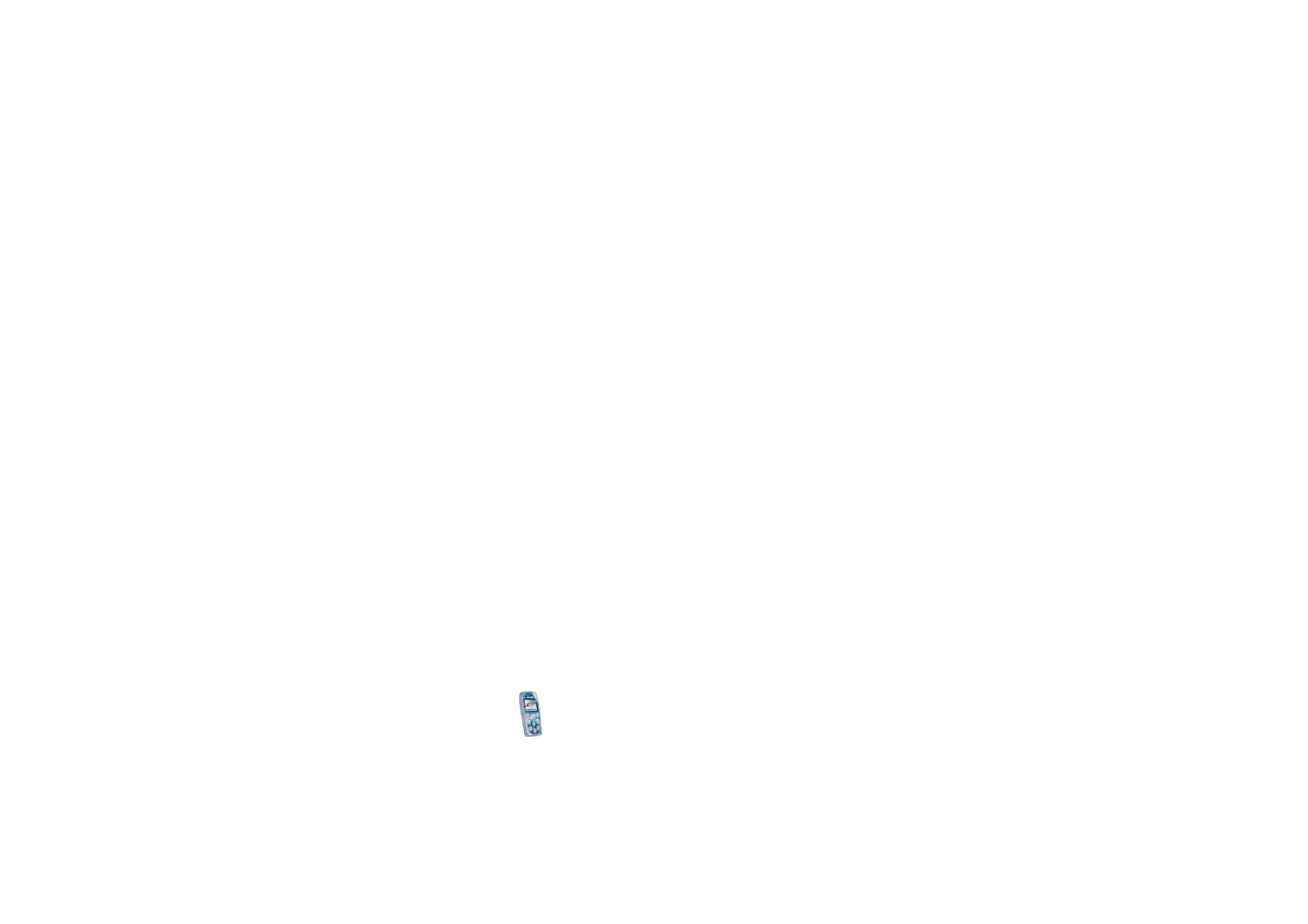
Schreiben und Senden einer Multimedia-Mitteilung
Bevor Sie den Multimedia-Mitteilungsdienst nutzen können, müssen Sie die
entsprechenden Einstellungen vornehmen, siehe Seite
58
. Informationen zu den
Einstellungen, der Verfügbarkeit und den Nutzungsvoraussetzungen für diesen
Dienst erhalten Sie von Ihrem Netzbetreiber oder Diensteanbieter.
Lesen Sie vor dem Senden von Multimedia-Mitteilungen die Hinweise auf
Seite
54
.
1. Drücken Sie in der Ausgangsanzeige
Menü
, und wählen Sie
Mitteilungen
,
Multimedia-Mitteil.
und
Mitteil. verfassen
.
2. Geben Sie die Mitteilung ein. Informationen hierzu finden Sie unter
Texteingaben
auf Seite
31
.
• Um ein Bild oder eine Melodie einzufügen, drücken Sie
Optionen
und
wählen
Einfügen
und die gewünschte Option.
Eine Liste der im Menü
Galerie
verfügbaren Ordner wird angezeigt. Öffnen
Sie einen der Ordner, blättern Sie zu dem gewünschten Bild oder der
gewünschten Melodie, drücken Sie
Optionen
und wählen Sie
Einfügen
.
Aufgrund von Copyright-Schutzrechten kann das Kopieren, Bearbeiten,
Übertragen oder Weiterleiten von bestimmten Bildern, Klingeltönen und
anderen Inhalten unzulässig sein.
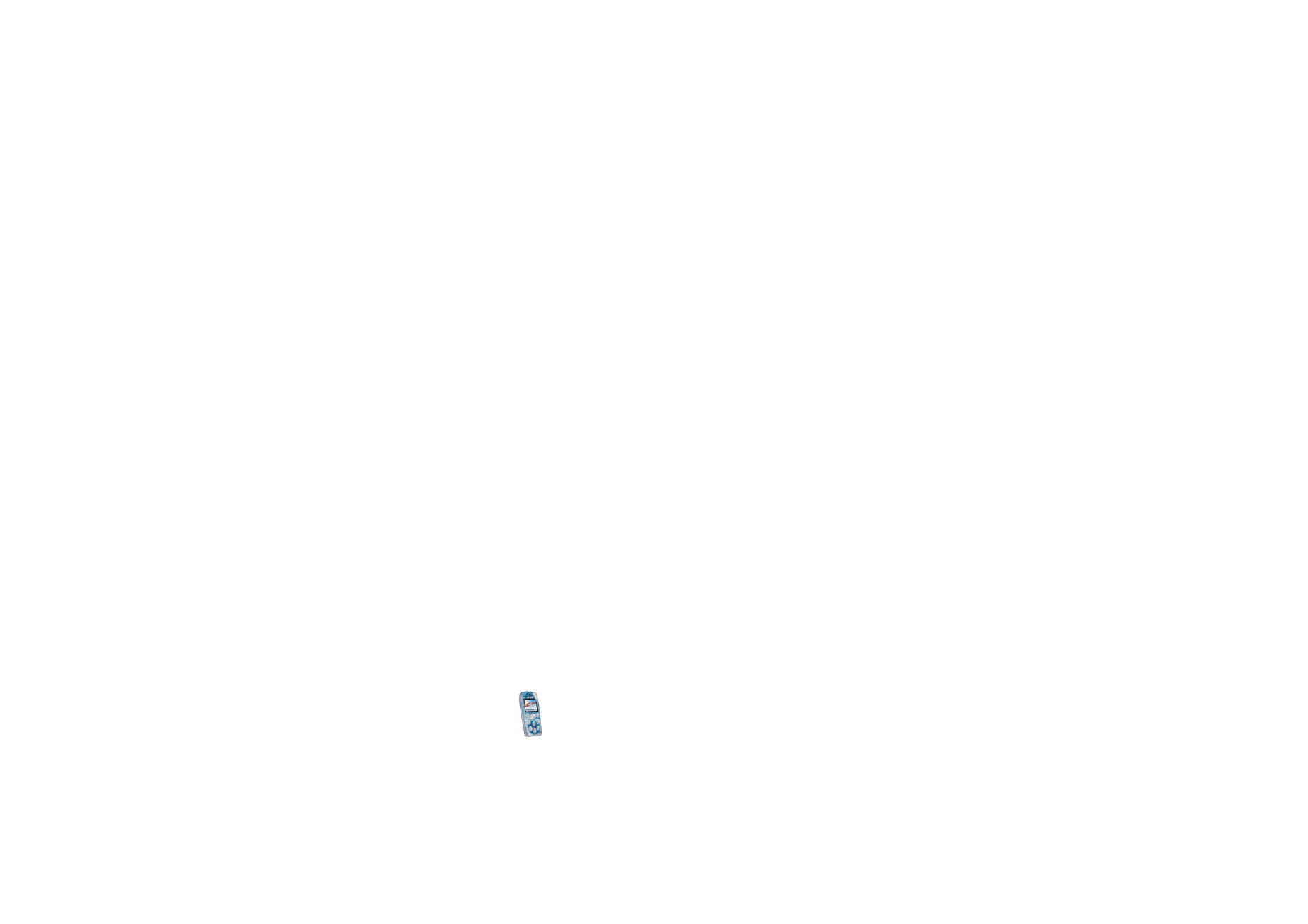
Copyright
©
2004 Nokia. All rights reserved.
52
• Ihr Mobiltelefon unterstützt das Senden und Empfangen von
Multimedia-Mitteilungen, die mehrere Seiten ("Folien") umfassen. Um eine
neue Folie zu der Mitteilung hinzuzufügen, drücken Sie
Optionen
und
wählen
Einfügen
und
Folie
. Jede Folie kann Text, ein Bild und eine Melodie
enthalten.
Wenn die Mitteilung mehrere Folien umfasst, können Sie die gewünschte
Folie öffnen, indem Sie
Optionen
drücken und
Vorige Folie
,
Nächste Folie
oder
Folienliste
auswählen.
Um festzulegen, wie lange jede Folie angezeigt werden soll, drücken Sie
Optionen
und wählen
Folienlaufzeit
.
Um den Text in der Mitteilung nach oben oder unten zu verschieben,
drücken Sie
Optionen
und wählen
Text oben
oder
Text unten
.
• Um eine Visitenkarte oder einen Kalendereintrag einzufügen, die bzw. der
an ein kompatibles Gerät gesendet werden soll, drücken Sie
Optionen
und
wählen
Einfügen
und anschließend die gewünschte Option.
• Um einen Namen aus dem Adressbuch einzufügen, drücken Sie
Optionen
und wählen
Mehr Optionen
,
Eintrag einfügen
sowie den gewünschten
Namen.
Um eine Nummer aus dem Adressbuch einzufügen, drücken Sie
Optionen
und wählen anschließend
Mehr Optionen
und
Nummer einfügen
.
• Um ein Bild, eine Folie oder eine Melodie aus der Mitteilung zu löschen,
drücken Sie
Optionen
und wählen
Löschen
sowie die gewünschte Funktion.
• Um die Mitteilung im Ordner
Gespeicherte Obj.
zu speichern, drücken Sie
Optionen
und wählen
Mitteil. speichern
.
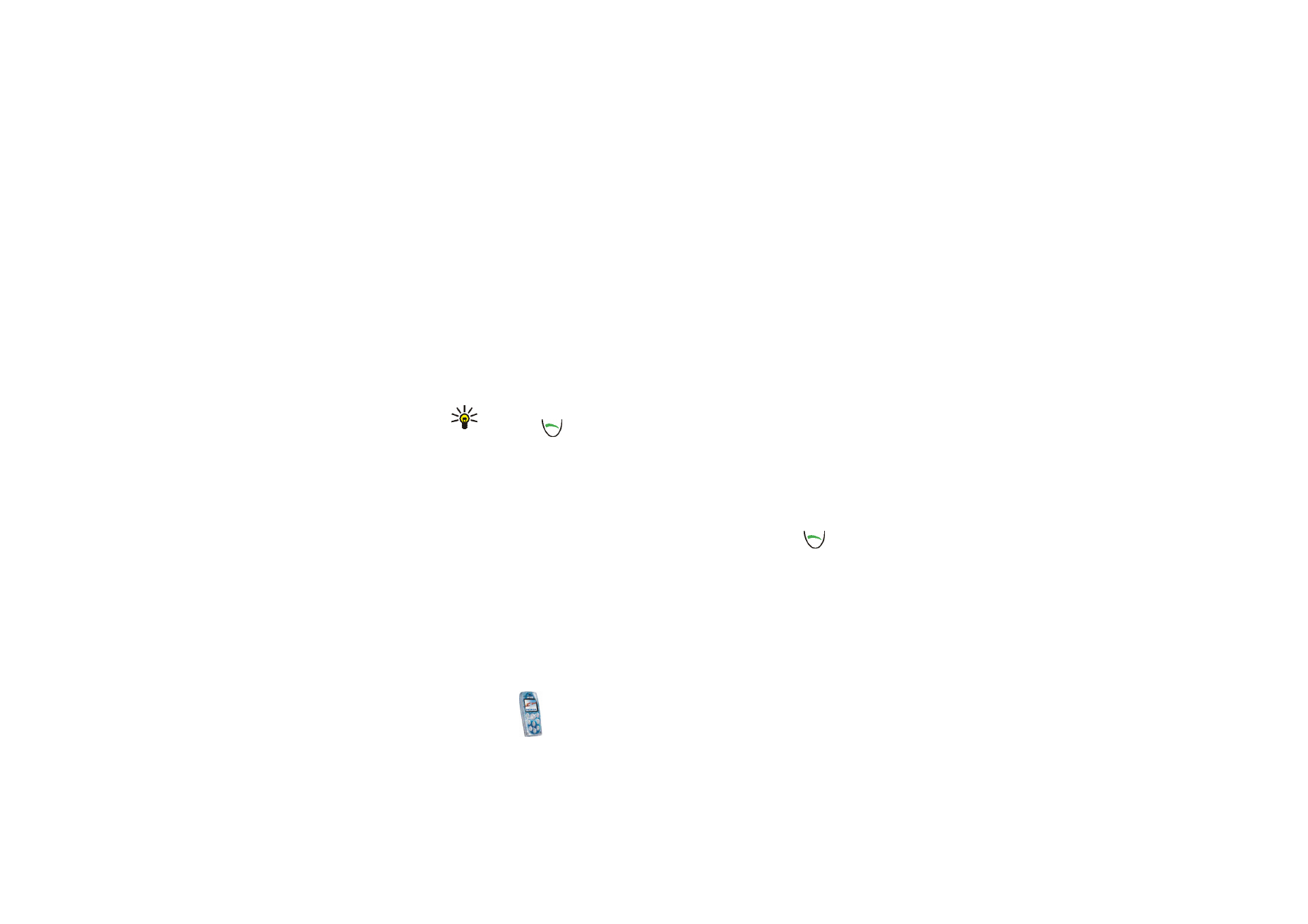
Menü
fu
nktionen
53
Copyright
©
2004 Nokia. All rights reserved.
• Um der Mitteilung einen Betreff hinzuzufügen, drücken Sie
Optionen
und
wählen
Mehr Optionen
und
Betreff ändern
.
• Um sich beispielsweise die Größe oder den Empfänger der Mitteilung
anzeigen zu lassen, drücken Sie
Optionen
und wählen
Mehr Optionen
und
Mitteilungsdetails
.
• Um sich die Mitteilung oder mehrseitige Präsentation vor dem Senden
anzeigen zu lassen, drücken Sie
Optionen
und wählen
Vorschau
.
3. Drücken Sie zum Senden der Mitteilung
Optionen
, und wählen Sie
An Nr.
senden
(oder
An E-Mail senden
oder
An viele senden
).
Tipp: Sie können die Mitteilung auch an eine Telefonnummer senden,
indem Sie
drücken.
4. Geben Sie die Telefonnummer oder E-Mail-Adresse des Empfängers ein oder
suchen Sie im Adressbuch danach. Drücken Sie
OK
, um die Mitteilung zu
senden.
Wenn Sie in Schritt 3
An viele senden
wählen, drücken Sie
Optionen
, wählen
Sie
Nummer suchen
oder
E-Mail suchen
, und wählen Sie die Empfänger einzeln
aus dem Adressbuch aus. Drücken Sie zum Senden der Mitteilung
, oder
drücken Sie
Ende
und
Optionen
und wählen Sie
Senden
.
Die Mitteilung wird im Ordner
Ausgang
gespeichert, bevor sie versendet wird.
Gesendete Mitteilungen werden im Ordner
Gesendete Obj.
gespeichert, wenn für
Speichern gesendeter Mitteilungen
die Option
Ja
gewählt ist. Weitere
Informationen finden Sie unter
Einstellungen für Multimedia-Mitteilungen
auf
Seite
58
.
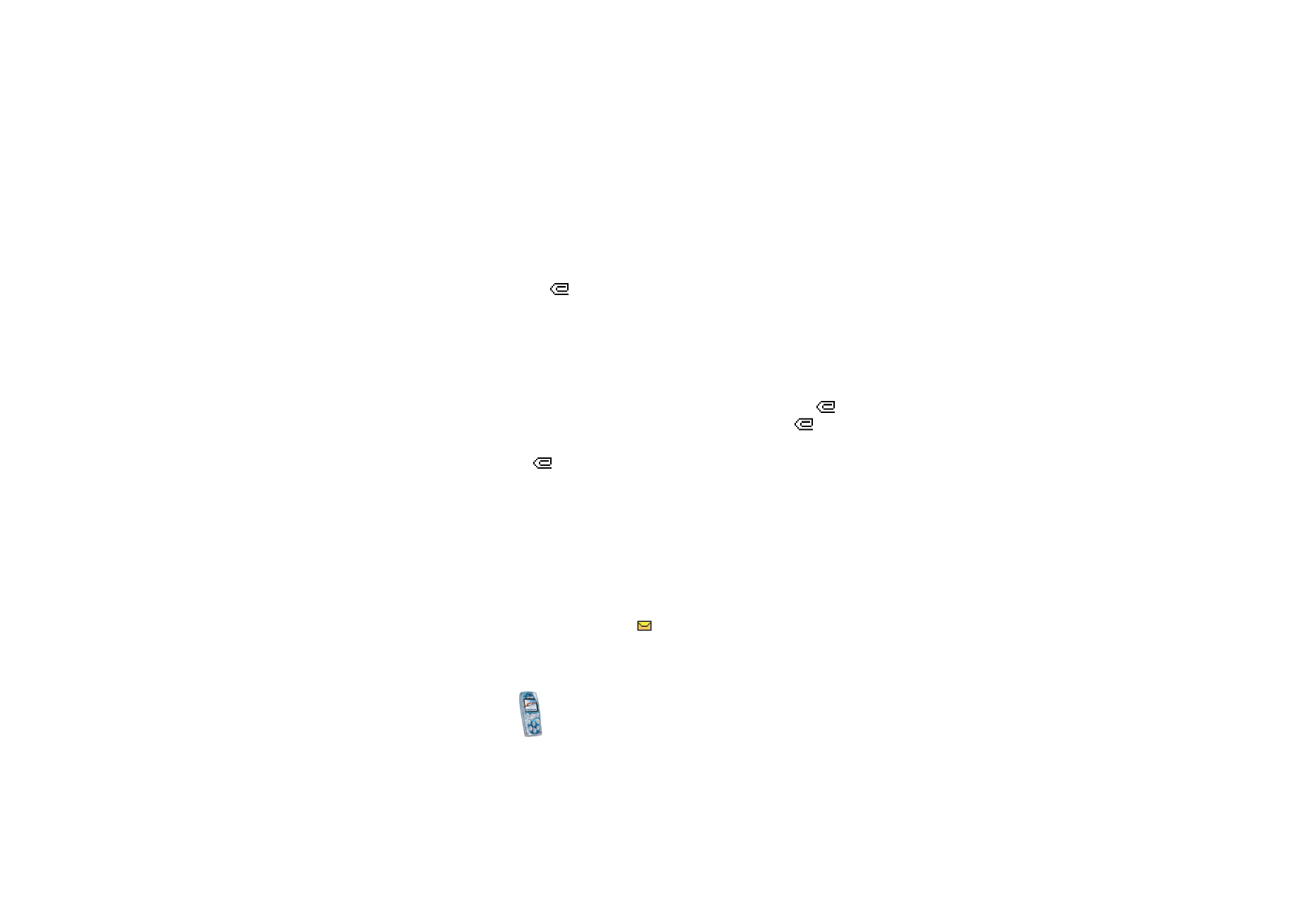
Copyright
©
2004 Nokia. All rights reserved.
54
Hinweise zum Senden von Multimedia-Mitteilungen
• Das Versenden einer Multimedia-Mitteilung dauert unter Umständen länger
als das Versenden einer Kurzmitteilung. Während des Sendevorgangs wird das
animierte Symbol
angezeigt, und Sie können andere Funktionen des
Telefons nutzen.
Wird der Sendevorgang unterbrochen, unternimmt das Telefon noch einige
neue Sendeversuche. Wenn der Vorgang fehlschlägt, verbleibt die Mitteilung
im Ordner
Ausgang
und Sie können erneut versuchen, sie zu senden.